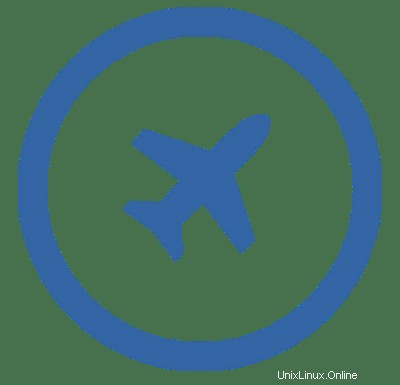
Dalam tutorial ini, kami akan menunjukkan kepada Anda cara menginstal Cockpit di AlmaLinux 8. Bagi Anda yang belum tahu, Cockpit adalah platform manajemen yang memungkinkan administrator untuk mengelola dan mengontrol dengan mudah sistem server GUI atau CLI Linux mereka dari jarak jauh menggunakan browser. Kokpit diakses melalui browser web dan dasbornya memberi Anda gambaran tentang kesehatan server Anda bersama dengan statistik sistem lainnya seperti penggunaan jaringan, ruang disk, dan pemanfaatan, pengguna saat ini, sistem uptime, proses yang berjalan, dan log sistem.
Artikel ini mengasumsikan Anda memiliki setidaknya pengetahuan dasar tentang Linux, tahu cara menggunakan shell, dan yang terpenting, Anda meng-host situs Anda di VPS Anda sendiri. Instalasi cukup sederhana dan mengasumsikan Anda sedang berjalan di akun root, jika tidak, Anda mungkin perlu menambahkan 'sudo ' ke perintah untuk mendapatkan hak akses root. Saya akan menunjukkan kepada Anda langkah demi langkah instalasi Cockpit pada AlmaLinux 8. Anda dapat mengikuti instruksi yang sama untuk CentOS dan Rocky Linux.
Prasyarat
- Server yang menjalankan salah satu sistem operasi berikut:AlmaLinux 8, CentOS, dan Rocky Linux 8.
- Sebaiknya Anda menggunakan penginstalan OS baru untuk mencegah potensi masalah.
- Akses SSH ke server (atau cukup buka Terminal jika Anda menggunakan desktop).
- Seorang
non-root sudo useratau akses keroot user. Kami merekomendasikan untuk bertindak sebagainon-root sudo user, namun, karena Anda dapat membahayakan sistem jika tidak berhati-hati saat bertindak sebagai root.
Instal Cockpit di AlmaLinux 8
Langkah 1. Pertama, mari kita mulai dengan memastikan sistem Anda mutakhir.
sudo dnf update sudo dnf install epel-release
Langkah 2. Memasang Cockpit di AlmaLinux 8.
Di AlmaLinux, paket Cockpit disertakan dalam repositori ekstra secara default. Jalankan perintah berikut untuk menginstalnya:
sudo dnf install cockpit
Sekarang kita harus mengaktifkan Cockpit dengan perintah berikut:
sudo systemctl enable --now cockpit.socket
Dan mulai Kokpit dengan:
sudo systemctl start cockpit
Langkah 3. Konfigurasi Firewall.
Jika Anda menjalankan firewall pada sistem, Anda perlu membuka port cockpit 9090 di firewall:
sudo firewall-cmd --permanent --zone=public --add-service=cockpit sudo firewall-cmd --reload
Langkah 4. Mengakses Antarmuka Web Kokpit.
Kokpit akan tersedia di port HTTP 9090 secara default. Buka browser favorit Anda dan navigasikan ke http://your-server-ip-address:9090. Jika Anda melihat kesalahan SSL, klik tombol Lanjutan dan Lanjutkan tidak aman. Selanjutnya, masuk ke Cockpit menggunakan kredensial pengguna super.
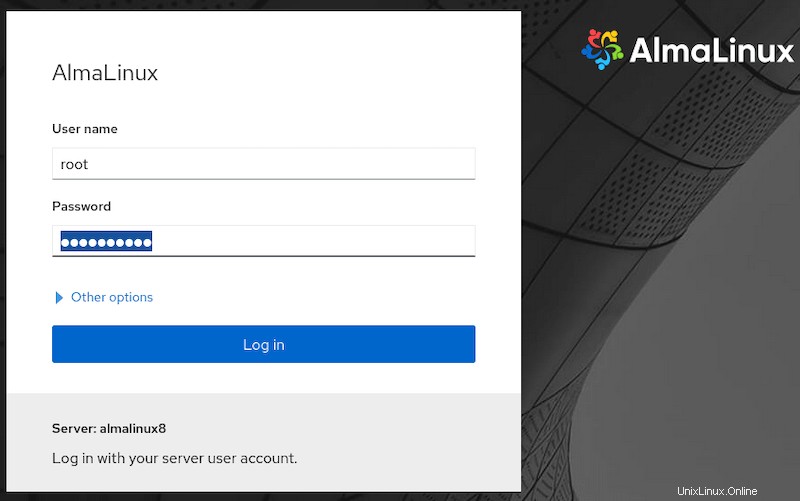
Selamat! Anda telah berhasil menginstal Cockpit. Terima kasih telah menggunakan tutorial ini untuk menginstal Cockpit pada sistem AlmaLinux 8 Anda. Untuk bantuan tambahan atau informasi berguna, kami sarankan Anda memeriksa situs web resmi Cockpit.